Quick Fix: 5 Enfoques para Solucionar los Accidentes de Discord al Transmitir
¿Eres alguien que ama Discord por sus funciones de transmisión fácil y llamadas de voz en video? Bueno, entonces debes haber presenciado al menos una vez en tu experiencia los accidentes de Discord al transmitir, ¿verdad? Seamos honestos, es molesto si Discord sigue crasheando y reiniciándose cuando estás en medio de tu juego, y nada puede superarlo.
Para brindar una solución eficiente a tu problema y responder "¿por qué se crashea mi Discord?", tenemos las mejores soluciones que pueden solucionar Discord se ha crasheado inesperadamente con facilidad.
Leer artículo relacionado: Cómo Solucionar La Pantalla Negra en La Transmisión de Discord
Parte 1. 4 Soluciones para Solucionar Discord se ha Crasheado Inesperadamente
¿Por qué se crashea Discord? Si a menudo ves que Discord se crashea al transmitir, entonces puede haber tres problemas con tu sistema. Tus controladores pueden no estar actualizados, tu hardware puede ser un obstáculo, o tal vez tu Discord no esté lo suficientemente actualizado. Bueno, porque hemos investigado las causas y soluciones, sigue esta guía para solucionarlos fácilmente.
Actualizar los Controladores de tu Dispositivo
Los problemas de Discord que se cierra inesperadamente al transmitir en Mac ocurren principalmente si tienes controladores desactualizados en tu sistema. En este caso, simplemente actualiza los controladores en tu dispositivo y soluciona el problema. Si no sabes cómo hacer que Discord se crashee o actualizar el controlador, entonces hazlo descargando una aplicación automática de inteligencia artificial que te ayudará a hacerlo.
Desactivar la Aceleración de Hardware
La aceleración de hardware es una función de Discord que permite que la GPU controle todas las tareas relacionadas con gráficos y texto, y te brinda una experiencia de usuario más fluida. Sin embargo, en algunos sistemas, esta función podría crear más problemas de los que resuelve. Por lo tanto, puedes intentar desactivar esta función.
- Abre Discord
Ve a la configuración de usuario
En el panel izquierdo, elige apariencia y en el panel derecho, desplázate hasta la aceleración de hardware
- Apágalo con el botón de alternancia
- Intenta transmitir nuevamente en Discord. Si funciona ahora, ¡felicidades! Si no lo hace, revisa los otros dos métodos restantes y gana el juego.
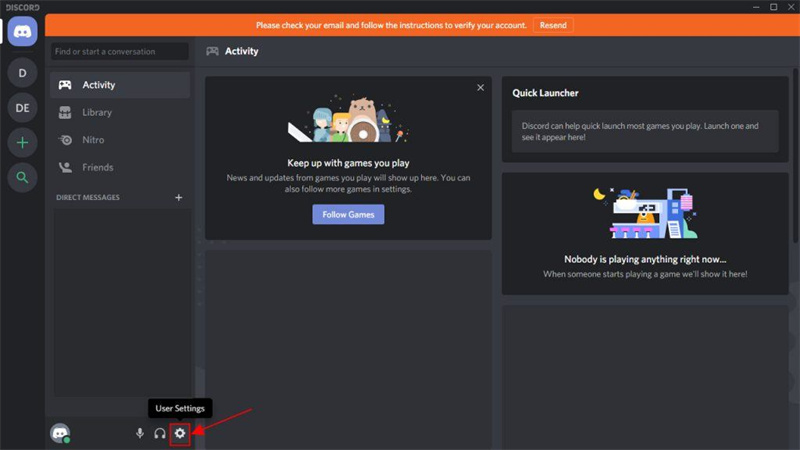
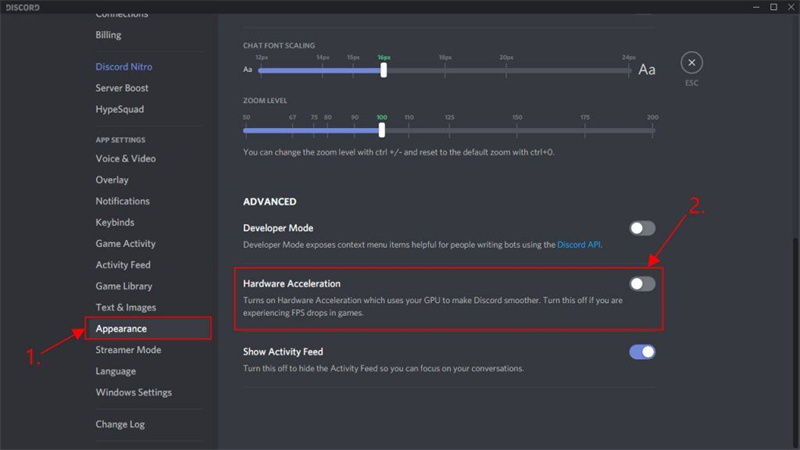
Eliminar Datos en Exceso
A veces, si tu dispositivo y aplicación están llenos de caché y datos innecesarios, es probable que se ralentice y cause que la aplicación Discord se crashee. La forma más fácil de solucionarlo es liberar espacio tanto como sea posible en tu dispositivo y tu aplicación y luego intentar transmitir. También puedes borrar todos los datos de la aplicación de Windows de una vez, recordar tus credenciales, y comenzar Discord de nuevo. Esto es similar a restablecer tu teléfono de fábrica.
- En tu Windows, presiona el logo de Windows más R
Escribe %AppData%\Discord en la caja y presiona enter
Haz doble clic en Cache para abrirlo
Selecciona todo debajo de él con CTRL+A y luego presiona la tecla de borrar o también puedes hacer clic derecho después de seleccionar y elegir eliminar
- Vuelve a la carpeta de Discord y haz clic en Almacenamiento Local
Haz lo mismo con la carpeta de Almacenamiento Local
- ¡Transmite como de costumbre!
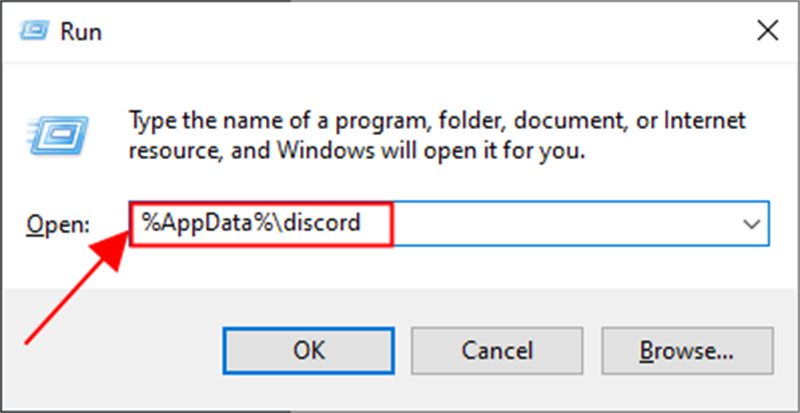
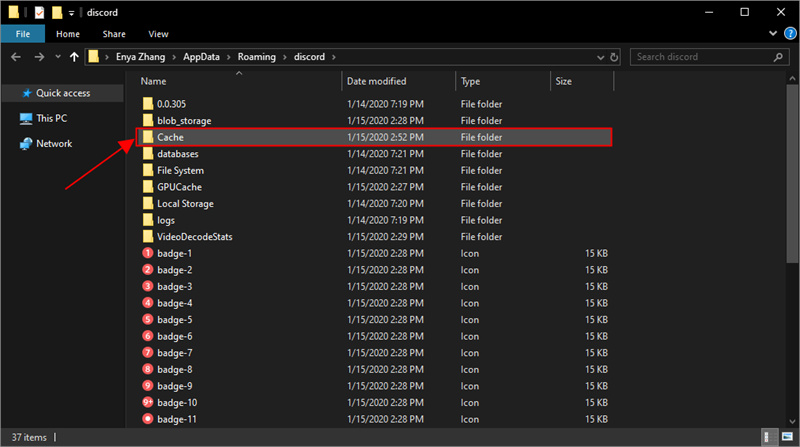
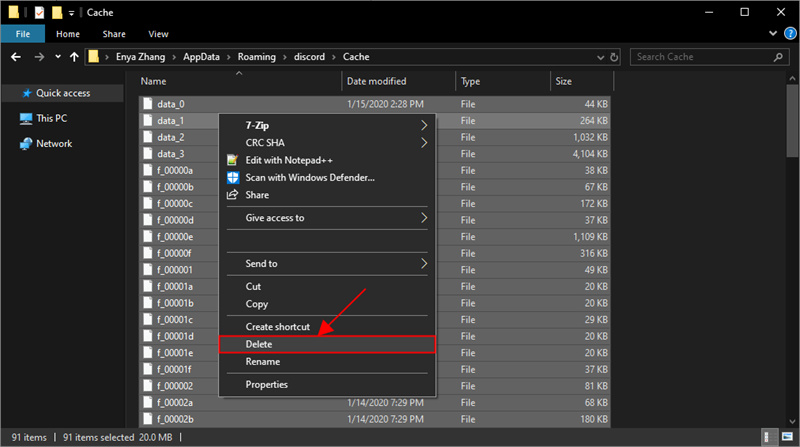

Instalar la Última Versión de Discord
A veces, los sistemas y aplicaciones desactualizados pueden ralentizar la experiencia y causar mal funcionamiento. Puedes actualizar directamente o seguir estos pasos:
- Ve al panel de control y elige programas
- Desinstala Discord
- Borra cualquier archivo restante usando el paso cuatro (pero en lugar de solo caché y almacenamiento local, borra todo)
- Reinstala Discord como de costumbre en línea y obtendrás la última versión
- Asegúrate de recordar tu contraseña antes de hacer esto, de lo contrario no podrás iniciar sesión.
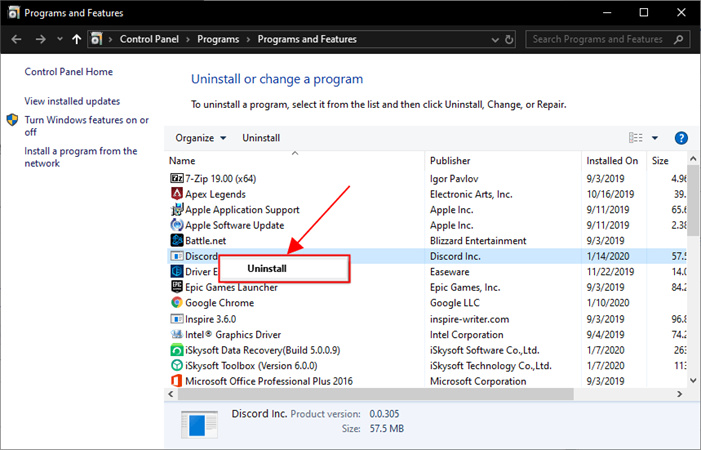
Ahora, deberías poder transmitir sin problemas en tu PC los juegos que juegas sin preocuparte de que Discord cause que tu computadora se crashee. Sin embargo, a veces, incluso estos métodos no funcionan.
Parte 2. Solución al 100% para Arreglar el Crasheo Inesperado de Discord
Para solucionar de una vez por todas el problema de Discord que se crashea al transmitir video, tenemos la solución perfecta para ti. Si tu Discord se crashea al compartir pantalla y estás harto de ello, te recomendamos usar HitPaw Screen Recorder. Sin problemas, fácil de usar y 100% seguro, HitPaw es la solución definitiva cuando el crasheo de Discord al transmitir juegos te irrita.

- Cámara virtual, grabadora de pantalla y transmisión todo en uno
- Compatible con Chroma Key para Discord
- Monitoreo en tiempo real
- Compatible con más de 300 plataformas de transmisión
¡Esto es tan fácil! HitPaw es cien por ciento seguro y no se crashea. Admite audio y video en 4K y nunca reducirá la calidad de tu transmisión. ¿Qué más? Obtienes una prueba gratuita durante un mes antes de usar este genio. ¡Genial, ¿verdad? ¿Qué estás esperando? ¡Descarga y úsalo de inmediato!
Conclusión
Cuando usamos Discord, un crasheo inesperado siempre nos hace sentir mal. No solo perdemos toda la calidad de transmisión que creamos en las últimas horas, sino que también se ve afectado todo nuestro juego. Usando HitPaw Screen Recorder, puedes hacer que tus videos sean 10 veces más interesantes y más fáciles de hacer con fuentes integradas, plantillas y más de 300 aplicaciones compatibles. ¿Qué estás esperando?






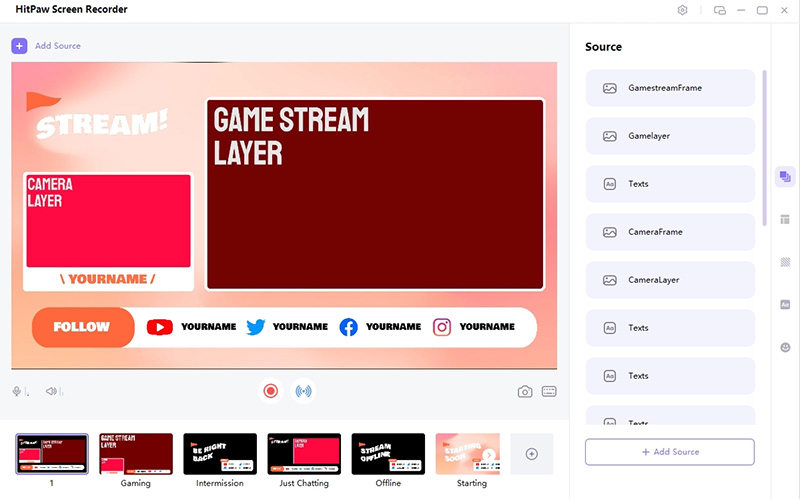

 HitPaw Univd
HitPaw Univd  HitPaw VikPea
HitPaw VikPea
Compartir este artículo:
Valorar este producto:
Juan Mario
Redactor jefe
Trabajo como autónomo desde hace más de cinco años. He publicado contenido sobre edición de video, edición de fotos, conversión de video y películas en varios sitios web.
Más ArtículosDejar un comentario
Introduce tu opinión sobre los artículos de HitPaw